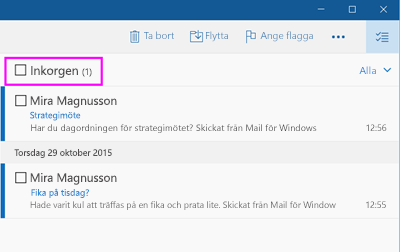Obs!: Den här artikeln har fyllt sitt syfte och kommer snart att tas bort. För att undvika förvirring kommer vi att ta bort alla länkar som vi känner till. Om du har skapat länkar till den här sidan ber vi dig ta bort dem. På det sättet gör vi tillsammans webben mer användbar.
Du kan tömma en hel mapp i E-post för Windows 10 genom att markera alla meddelanden i mappen och sedan ta bort dem. Du kan även tömma mappen genom högerklicka på mappen Borttaget eller Skräppost.
Tömma en mapp
-
Välj Markera
-
Markera kryssrutan bredvid mappnamnet för att välja alla meddelanden i mappen.
-
Tryck på Delete på tangentbordet eller välj Ta bort i verktygsfältet.
Mappen Skräppost och Borttaget är särskilda mappar. Om du snabbt vill tömma mapparna i mapplistan högerklickar du (eller trycker och håller ned på en mobil enhet eller surfplatta) och väljer Töm mapp.